Comment convertir rapidement AVCHD en MP4 sous Windows 10/8/7 ou Mac OS X
"Mon ami a pris des vidéos lors de ma fête d'anniversaire avec un caméscope, puis il m'a envoyé les vidéos HD à l'aide d'une clé USB, cependant, mon ordinateur ne peut pas du tout ouvrir les fichiers AVCHD, comment convertir AVCHD en MP4?"
En tant que premier format d'enregistrement pour les vidéos haute définition, AVCHD existe depuis des décennies. Il enregistre des signaux 1080i et 720p sur certains supports à l'aide d'une technologie de codec hautement efficace. Cependant, il n'est pas convivial pour la lecture sur un ordinateur ou des appareils mobiles. C'est ce que cet article veut vous dire, comment convertir AVCHD en MP4.
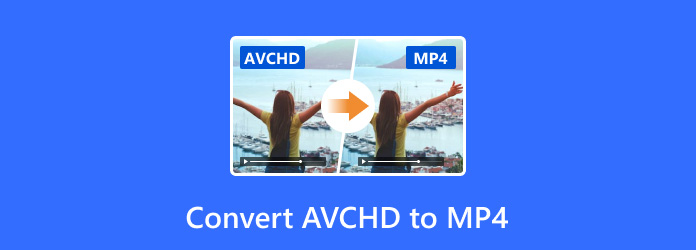
Partie 1: Meilleure méthode pour convertir AVCHD en MP4 sur ordinateur
Lorsque nous parlons de conversion vidéo haute définition, la perte de qualité est la plus grande préoccupation. À partir de ce moment, vous aurez besoin d'un puissant convertisseur vidéo, tel que Tipard Convertisseur Vidéo Ultime. Le plus grand avantage est de convertir des vidéos AVCHD au format MP4 tout en conservant la qualité vidéo et audio d'origine.
Principales caractéristiques du meilleur convertisseur AVCHD en MP4
- 1. Convertissez par lots plusieurs AVCHD en MP4 en même temps.
- 2. Optimisez la qualité vidéo en utilisant une technologie avancée lors de la conversion.
- 3. Prise en charge de la conversion vidéo pour les appareils portables, comme l'iPhone.
Inutile de dire que c'est la meilleure option que vous pouvez trouver sur le marché pour convertir vos fichiers vidéo AVCHD au format MP4 sous Windows et Mac OS X.
Comment convertir AVCHD en MP4 sur le bureau
Charger des vidéos AVCHD
Lancez le meilleur convertisseur AVCHD en MP4 après l'avoir installé sur votre PC. Il existe une autre version pour convertir AVCHD en MP4 sur Mac. Ensuite, vous aurez deux options pour importer les vidéos AVCHD. Clique le Ajouter des fichiers menu pour afficher la boîte de dialogue de fichier ouvert, puis ouvrez les vidéos. Vous pouvez également faire glisser et déposer directement les fichiers AVCHD dans la boîte en pointillés.

Définir MP4 comme format de sortie
Tout d'abord, vous pouvez éditer vos vidéos et les prévisualiser avec le lecteur multimédia intégré. Cliquez ensuite sur Format icône sur le premier titre pour déclencher la Profil dialogue. Allez au Vidéo onglet, sélectionnez MP4 du côté gauche, et choisissez le préréglage préféré. Pour lire les vidéos sur un appareil portable, accédez au Appareil onglet et sélectionnez le modèle de périphérique cible. Définissez le format de sortie pour les autres vidéos.

Convertissez AVCHD en MP4 en un clic
Localisez le bas dans l'interface d'accueil. Définissez un répertoire spécifique pour enregistrer la sortie en appuyant sur la touche Dossier icône. Enfin, cliquez sur le Convertir tout pour démarrer immédiatement la conversion de tous les AVCHD en MP4.

Partie 2: Comment convertir AVCHD en MP4 avec HandBrake
Il existe des moyens gratuits de convertir AVCHD en MP4, comme HandBrake. Il s'agit d'un convertisseur vidéo open source, vous pouvez donc l'utiliser sans payer un sou. Cependant, il ne peut traiter qu'un seul fichier vidéo à la fois. De plus, le flux de travail est un peu complexe.
Étape 1Ouvrez votre HandBrake, allez sur le Identifier menu en haut à gauche et sélectionnez Fichier ouvert. Recherchez le fichier AVCHD sur votre disque dur et ouvrez-le.
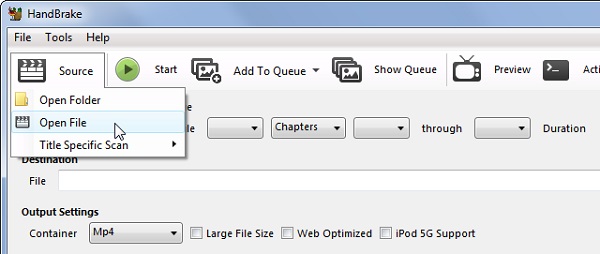
Étape 2Définissez un dossier spécifique pour enregistrer la sortie en appuyant sur la touche Explorer bouton sous dentaire section. Assurez-vous ensuite de sélectionner MP4 du Contenant la liste déroulante. Ensuite, allez au Presets panneau et choisissez une qualité vidéo appropriée.
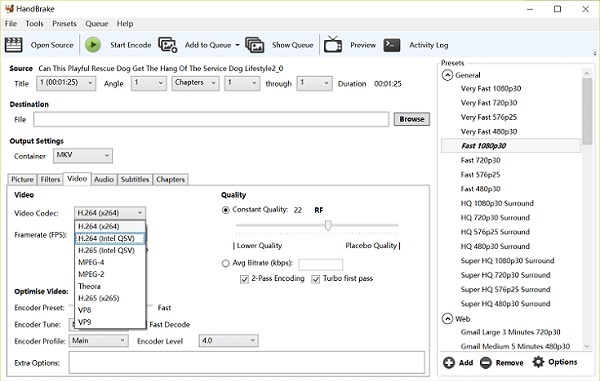
Étape 3Il suffit de cliquer sur le Accueil or Démarrer Encode dans la barre de menu supérieure pour lancer la conversion d'AVCHD en MP4. Gardez à l'esprit que la qualité de sortie peut être pire que la vidéo d'origine.
Partie 3: Comment convertir AVCHD en MP4 en ligne
Il existe de nombreuses applications de conversion vidéo en ligne, mais seules quelques-unes ont la capacité de convertir AVCHD en MP4. Convertio, par exemple, est une telle application en ligne. Cependant, il vous permet uniquement de traiter des vidéos AVCHD jusqu'à 100 Mo par tâche. Si votre vidéo est très volumineuse, vous devez payer pour la conversion.
Étape 1Rendez-vous sur https://convertio.co/avchd-mp4/ dans un navigateur pour ouvrir directement l'application Web. Clique le Choisissez Fichiers pour ouvrir la boîte de dialogue d'ouverture de fichier. Trouvez ensuite la vidéo AVCHD inférieure à 100 Mo et téléchargez-la.
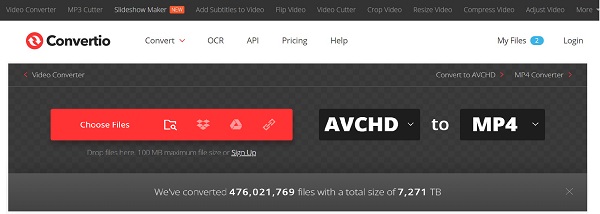
Étape 2Une fois la vidéo téléchargée, vous serez redirigé vers la page des paramètres. Ensemble MP4 dans la liste déroulante des formats. Optiquement, cliquez sur l'icône Gear pour ouvrir la boîte de dialogue de paramétrage. Ici, vous pouvez réinitialiser le codec, la résolution et d'autres options. Clique le Convertir pour commencer à convertir AVCHD en MP4.

Étape 3Lorsque la page de téléchargement apparaît, cliquez sur le Télécharger pour obtenir le fichier MP4.

Remarque: Selon notre test, ce convertisseur vidéo Web n'ajoutera pas de filigrane à vos fichiers vidéo.
Plus Convertisseurs MP4 en ligne sont ici.
Partie 4: FAQ sur la conversion AVCHD en MP4
AVCHD jouera-t-il sur Mac?
Le lecteur multimédia préinstallé sur Mac, QuickTime, ne peut pas décoder AVCHD. Si vous souhaitez ouvrir des fichiers vidéo AVCHD sur Mac, vous allez utiliser un lecteur multimédia tiers, comme VLC, ou le convertir en MOV.
AVCHD est-il bon pour l'édition?
Bien qu'un fichier AVCHD puisse stocker de nombreuses informations et données, il n'est idéal que pour l'enregistrement de séquences à partir de la caméra. Quand il s'agit de modifier votre AVCHD, cela peut être un défi car la plupart des logiciels d'édition vidéo ne prennent pas en charge le format. La meilleure façon de modifier une vidéo AVCHD est de la convertir en un autre format vidéo HD, comme AVI, MKV, MP4, etc. Vous pouvez apprendre les informations détaillées sur AVCHD contre MP4.
Comment convertir AVCHD en MP4 sur Mac?
Malheureusement, aucun utilitaire intégré sur Mac ne peut convertir AVCHD en MP4. Alternativement, vous devez choisir un convertisseur vidéo tiers, tel que HandBrake, ou une application de conversion vidéo en ligne.
Conclusion
Ce guide vous a montré comment convertir AVCHD en MP4 sur le bureau et en ligne. Parfois, vous obtiendrez des fichiers vidéo AVCHD de votre appareil photo numérique ou caméscope. Vous avez trois options pour réaliser la tâche. Freeware convertisseur vidéo est libre d'utiliser avec un certain inconvénient. Les applications de conversion vidéo en ligne ne peuvent traiter que de courts clips vidéo. Tipard Video Converter Ultimate est facile à utiliser sans aucune restriction. Si vous rencontrez plus de problèmes, veuillez contacter l'utilisation ci-dessous.







